Opciones de imagen
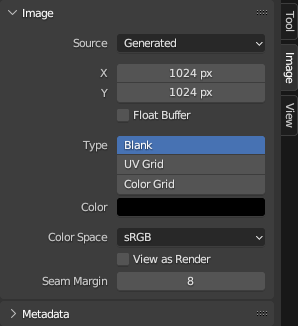
La pestaña Imagen.
Origen
Permitirá seleccionar el tipo de imagen a utilizar. Para imágenes que provienen de archivos, consultar Formatos de imagen soportados.
Imagen fija
Una imagen individual.
Secuencia de imágenes
Una animación en donde cada fotograma será almacenado en un archivo separado. Ver Apertura de una secuencia de imágenes. Para conocer las opciones disponibles, consultar Película a continuación.
Video
Un archivo de video. Tener en cuenta que si se deseara realizar un rastreo de movimiento y composición de video, en vez de simplemente usarlo como una textura, deberá ser cargado en el Editor de clips.
Nota
Las opciones a continuación son sólo para fines de previsualización; no afectarán a la Vista 3D ni al procesamiento final. Para eso, ver Nodo Imagen.
Nota
Blender reproduce todos los videos a la velocidad de fotogramas de la escena, no a su velocidad de fotogramas original, lo que significa que se verán más rápido o más lento de lo previsto si estas velocidades de fotogramas no coincidieran. Para solucionar esto, consultar el campo Desplazamiento del nodo de textura de Imagen, vinculada anteriormente.
- Fotogramas
Cuántos fotogramas del video para reproducir. Más allá de este punto, el video se pausará (a menos que Cíclico esté habilitado).
- Sincronizar con longitud de película
Permite hacer coincidir la cantidad de fotogramas a ser reproducidos, con la longitud del video.
- Inicio
Fotograma de la escena en el que debería comenzar a reproducirse el video.
- Desplazamiento
Cantidad de fotogramas a desplazar el video hacia un punto anterior en el tiempo. (Dicho de otra manera: cuántos fotogramas del video omitir al comenzar su reproducción).
- Cíclica
Comenzar de nuevo después del último fotograma, para crear un ciclo continuo.
- Refresco automático
Reproducir el video en el Editor de imágenes cuando se esté reproduciendo la animación de la escena. (El puntero del ratón deberá estar sobre el Editor de imágenes o en la Línea de tiempo al iniciar la reproducción para que esto funcione).
- Desentrelazar
Desentrelaza un video entrelazado.
Generada
Imagen generada por Blender.
- X, Y
El ancho y el alto de la imagen en píxeles.
- Buffer decimal
Creará una imagen de 32 bits. Este tipo tendrá un tamaño de archivo mayor, pero permitirá almacenar mucha más información de color que una imagen estándar de 8 bits. Para primeros planos y degradados grandes, puede ser mejor usar una imagen de 32 bits.
- Tipo
- En blanco:
Crea una imagen en blanco de un único color especificado.
- Cuadrícula UV:
Crea un patrón de tablero de ajedrez con una cruz de color (+) en cada cuadrado.
- Cuadrícula de colores:
Crea una cuadrícula de colores más compleja con letras y números que indican ubicaciones. Podría usarse para verificar si hay estiramiento o distorsión en el mapeo UV.
- Color
El color de relleno al crear una imagen en Blanco.
Opciones en común
- Archivo
Se usa para reemplazar o empacar archivos.
- Empacar
Incorpora el recurso externo en el archivo .blend actual. Ver Empaque de datos.
- Ruta
Ruta al archivo vinculado.
- Abrir
Abrirá el Explorador de archivos para seleccionar un archivo del disco.
- Recargar
Recargará el archivo. Resultará útil cuando un archivo haya sido editado en una aplicación externa.
- Usar vistas múltiples
Ver Vista múltiple.
- Espacio de color
El Espacio de color en el que se guardó el archivo de imagen. Esto es usado para convertir una imagen a color lineal (que es el espacio de color con el que trabaja internamente Blender).
Las texturas y las imágenes finales procesadas a menudo serán almacenadas en sRGB, mientras que las imágenes OpenEXR se almacenarán en espacio de color lineal. Algunas imágenes, como los mapas de normales, de relieve o de esténcil, no contendrán «colores» en un sentido estricto y, por lo tanto, nunca deberá aplicarse una conversión de sus valores. Para esos tipos de imágenes, el «Espacio de color» deberá establecerse en la opción Datos.
La lista de espacios de color dependerá de la configuración OCIO que se encuentre activa. Los espacios de color compatibles predefinidos se describen en detalle en la sección Configuración predefinida de OpenColorIO.
- Alfa
Cómo la imagen usa su Canal alfa. Esta opción sólo está disponible si el formato de imagen soporta transparencia.
- Directo:
Almacena los canales RVA y alfa por separado con el alfa actuando como una máscara, también conocido como alfa no asociado. Comúnmente utilizado por aplicaciones de edición de imágenes y formatos de archivo como PNG. Esto preserva los colores en partes de la imagen con alfa cero.
- Premultiplicado:
Almacena canales RVA con alfa multiplicado, también conocido como alfa asociado. El formato natural para procesados y utilizado por formatos de archivo como OpenEXR. Esto puede representar correctamente efectos puramente emisivos como el fuego, a diferencia del alfa directo.
- Empacado en canales:
Se empaquetan diferentes imágenes en los canales RVA y alfa, y no deberían afectarse entre sí. El empaque en canales es usado habitualmente por motores de juego para ahorrar memoria.
- Ninguno:
Ignora el canal alfa del archivo y hace la imagen completamente opaca.
- Precisión Media Flotante
Carga la imagen con sólo una Profundidad de Bits de 16 bits por canal en lugar de 32 bits, lo que ahora memoria.
- Ver ya procesada
Aplicará la configuración de administración de color cuando se muestre esta imagen en la pantalla.
- Margen de costuras
El grosor del margen alrededor de las islas UV para que se filtre la pintura de textura. Este margen garantiza que no queden píxeles sin pintar en el borde de la isla.
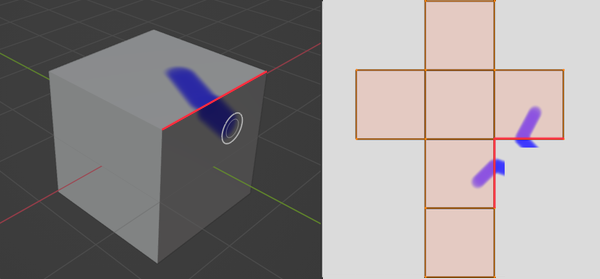
Pintar un trazo a través de una costura en el espacio 3D hace que se extienda más allá de los bordes de la isla UV en la textura, hasta que se corte en el margen.
Un valor más alto dará como resultado un margen más grueso, lo que puede ser útil si tiene la intención de crear mapas MIP de la textura. Sin embargo, esto también puede reducir el rendimiento de la pintura.
Nota
Esta configuración sólo afecta al Modo Esculpir, donde la compatibilidad con la pintura de texturas es actualmente experimental. En el modo de pintura de textura, se utiliza un margen fijo en su lugar.